Hướng dẫn cách cài giao diện cho Windows 7 (phần cuối)
Hướng dẫn thay thế file hệ thống.
>> Hướng dẫn cách cài giao diện cho Windows 7 (phần 2)
Cài đặt Theme cho Windows 7
Việc cài đặt giao diện mới cho Windows 7 không chỉ là thay thế những file hệ thống ở trên, mà bạn còn cần 1 file giao diện cụ thể chứa các thiết kế kiểu dáng và đường nét của các biểu tượng, hình nền, các thanh trạng thái v.v…
Những thứ này đều được lưu trong các file .theme và .msstyle của Windows. Nhưng những file này đều được điều khiển bởi 3 file .dll đó là Themeservice.dll, Themeui.dll, Uxtheme.dll cả 3 file này đều mặc định không cho phép các giao diện khác hoạt động trên Windows nên bạn cần 1 công cụ nhỏ để mở khóa 3 file này.
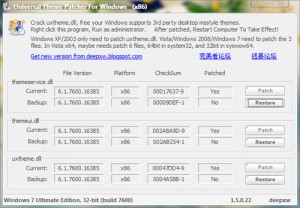
Chạy chương trình Universal Theme Patcher và nhấn Patch với cả 3 file nói trên để mở khóa, nhớ chọn đúng phiên bản Windows mà bạn sử dụng.
Sau bước này bạn chỉ cần copy tất cả nội dung có trong thư mục Themes của bộ giao diện vào thư mục:
C:\Windows \ Resources \ Themes
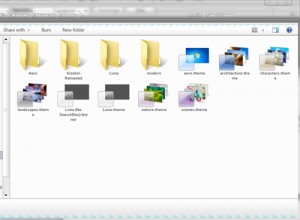
Khởi động lại máy , rồi đổi giao diện trong phần Personalize của Windows 7 là xong.
Để rõ ràng hơn, các bạn hãy thử tự mình cài đặt bộ giao diện mới mang tên KARUS của tác giả gốc Việt StevenBui để ôn lại những gì đã học được ở trên nhé.

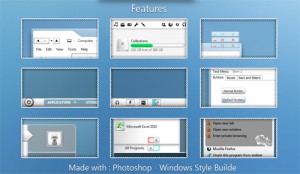
Xem thêm:
>> Hướng dẫn cách cài giao diện cho Windows 7 (phần 1)











Bạn muốn gửi quan điểm của mình bằng cách nào?
No Comments
[…] >> Hướng dẫn cách cài giao diện cho Windows 7 (phần cuối) […]
[…] >> Hướng dẫn cách cài giao diện cho Windows 7 (phần cuối) […]
[…] >> Hướng dẫn cách cài giao diện cho Windows 7 (phần cuối) […]